Cara Merekam Layar Laptop -Salah satu hal yang sering dilakukan oleh kebanyakan orang adalah mengabadikan momen penting, seperti foto dan video, baik di dunia luar maupun di dalam perangkat seperti laptop dan hp.
Terkadang orang banyak merekam aktivitas mereka di laptop atau hp dengan bermain game atau membuat konten menarik lainnya. Tetapi bagaimana cara merekam layar laptop? Apakah harus menggunakan kamera atau perangkat lainnya.
Sebenarnya untuk merekam layar laptop sangat mudah, bisa menggunakan aplikasi yang sudah ada pada windows atau bisa menggunakan aplikasi tambahan lainnya. Semua itu tergantung selera dari masing – masing, tapi kebanyakan orang akan lebih memilih dengan memakai aplikasi tambahan karena memiliki fitur menarik dan lebih baik.
Tapi tenang, kami akan membagikan semua cara merekam layar, mulai dari menggunakan aplikasi dari windows atau dengan aplikasi tambahan. Yuk simak terus artikel ini.
Berikut Cara Merekam Layar di Laptop
1. Melalui Fitur Game Bar
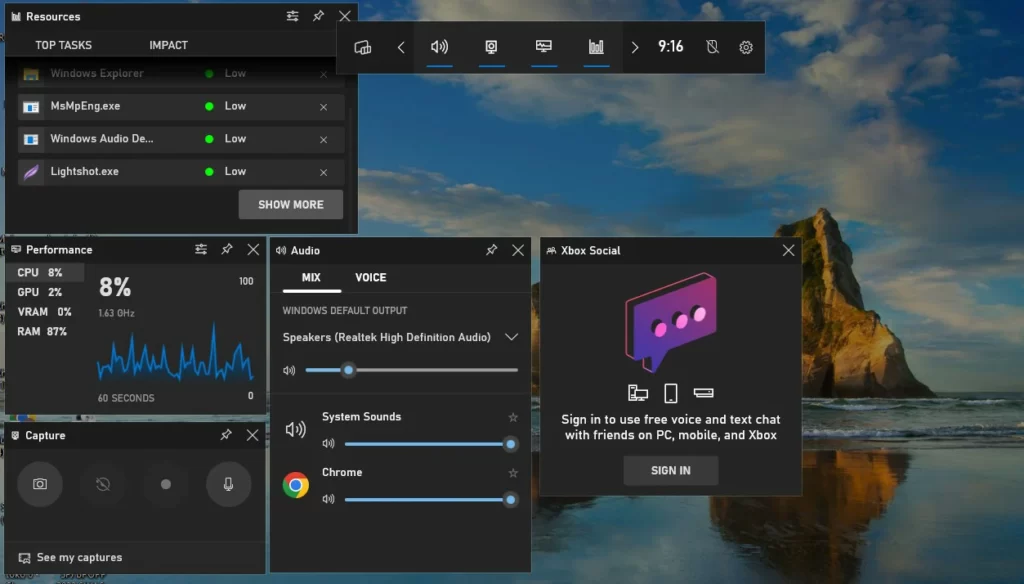
Cara ini bisa di lakukan jika kamu memakai sistem operasi windows 10 maupun 11. Dengan fitur ini kamu tidak perlu menggunakan aplikasi tambahan lainnya. Tinggal pakai secara mudah dan tidak ribet, untuk cara pakainya bisa di cek di bawah :
- Tekan Windows + G untuk menampilkan menu game bar.
- Pilih capture lalu pilih screen recording.
- Kamu juga bisa merekam suara dengan pilih opsi Turn on Mic While Recording.
- Setelah berhasil, rekaman akan tersimpan otomatis di dalam komputer atau laptop.
Memiliki laptop yang tidak terpakai sekarang bisa dengan mudah dijual.
Mau tau caranya? Yuk klik link dibawah ini
wa : 085333000861 website : www.tritop.co.id
2. Melalui Ekstensi Chrome
Chrome selain untuk browsing, ternyata juga bisa di gunakan untuk merekam layar lo, caranya juga cukup mudah dan juga gratis. Untuk merekamnya bisa ikuti langkah berikut :
- Buka Chrome pada perangkat laptop yang digunakan.
- Setelah terbuka, masuk ke Chrome web store.
- Lalu ketikan screen recorder di kolom pencarian.
- Klik add to Chrome.
- Klik ekstensi yang ada di pojok kanan layar.
- Berikutnya klik dan aktifkan.
- Lalu klik untuk memulai perekaman layar pada laptop.
3. Melalui Aplikasi VLC Player

VLC biasanya sering di gunakan untuk memutar video dan audio, tapi kamu juga bisa menggunakannya untuk merekam layar dengan cukup mudah, untuk merekamnya ikuti langkah – langkah berikut :
- Install aplikasi VLC Player.
- Kemudian, buka dan klik open capture device.
- Lalu klik dekstop pada capture mode.
- Setelah itu klik tanda panah di sisi ikon play.
- Klik convert.
- Atur destinasi file rekaman.
- Untuk memulai rekaman, klik tombol start.
- Jika ingin mengakhiri rekaman, klik stop recording.
4. Melalui Aplikasi OBS Studio

OBS Studio sangat beragam kegunaannya, bisa untuk merekam layar dan juga bisa untuk live streaming di berbagai tempat seperti youtube dan lainnya. Untuk cara merekam di OBS Studio sebagai berikut :
- Install aplikasi Obs Studio terlebih dahulu.
- Lalu buka aplikasi tersebut.
- Setelah terbuka, lalu klik tombol + di menu sources yang berada di bagian bawah layar laptop.
- Lalu pilih display capture dan tulis judul sesuai keinginan.
- Untuk memulai merekam layar klik start recording.
- Jika ingin berhenti merekam, maka klik stop recording.
5. Menggunakan Aplikasi ZOOM
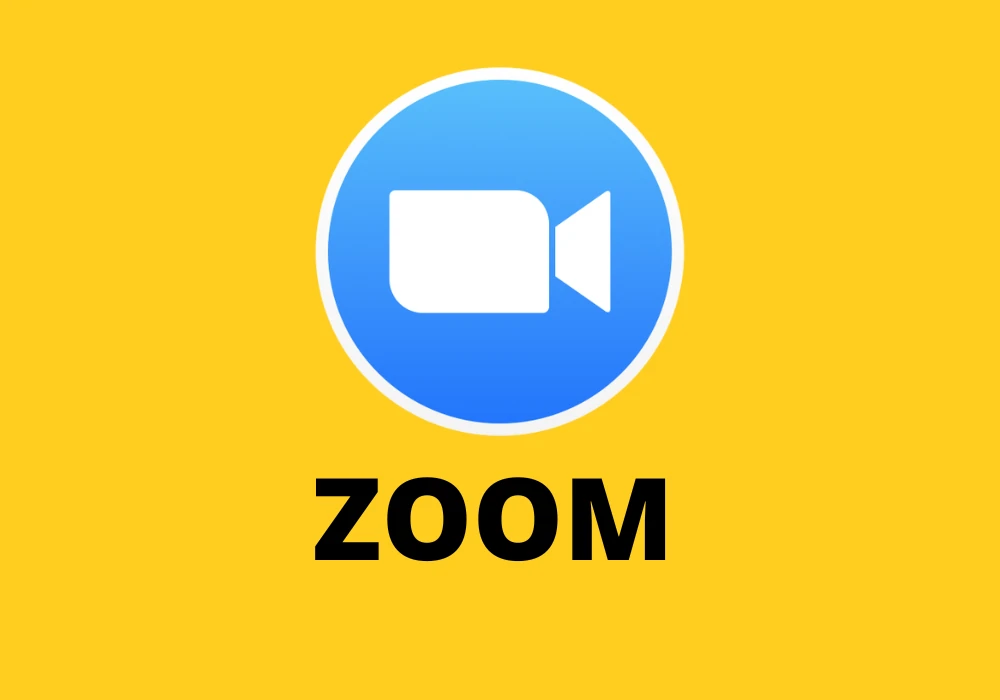
ZOOM sangat berguna untuk pertemuan online dengan teman atau meeting kerja. Selain untuk pertemuan penting, ZOOM bisa di gunakan untuk merekam layar lo. Untuk caranya sendiri bisa ikuti langkah – langkah berikut :
- Install Zoom pada laptop.
- Buatlah meeting baru kemudian lakukan share screen.
- Jalankan kursor ke navigasi atas, klik tombol More di paling kanan, dan pilih Record.
- Kamu juga bisa bisa menggunakan shortcut Alt + R untuk memulai recording, tekan shortcut tersebut lagi untuk menghentikan perekaman.
Itulah beberapa hal yang bisa kami sampaikan mengenai cara merekam layar laptop dengan memakai aplikasi bawaan windows atau dengan aplikasi tambahan.
Untuk kamu yang memiliki laptop minus atau rusak jangan khawatir, karena tritop memberikan solusi terbaik untuk laptop tersebut, hubungi kami di nomor wa 085333000861, bisa juga ke www.tritop.co.id.

